问题过程
在安装Intouch2017时,安装到用户协议界面,不能显示用户协议,也不能点击下一步!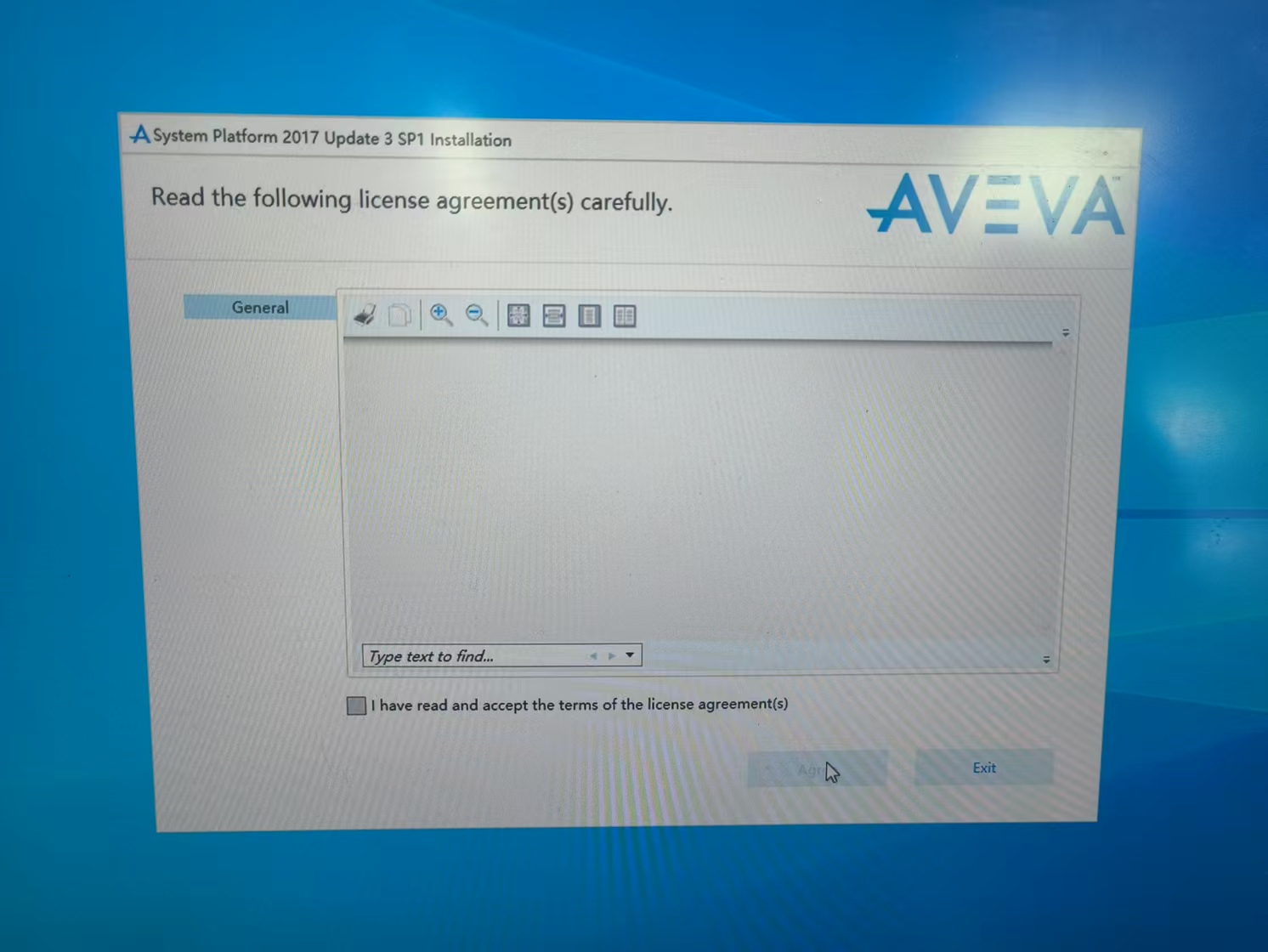
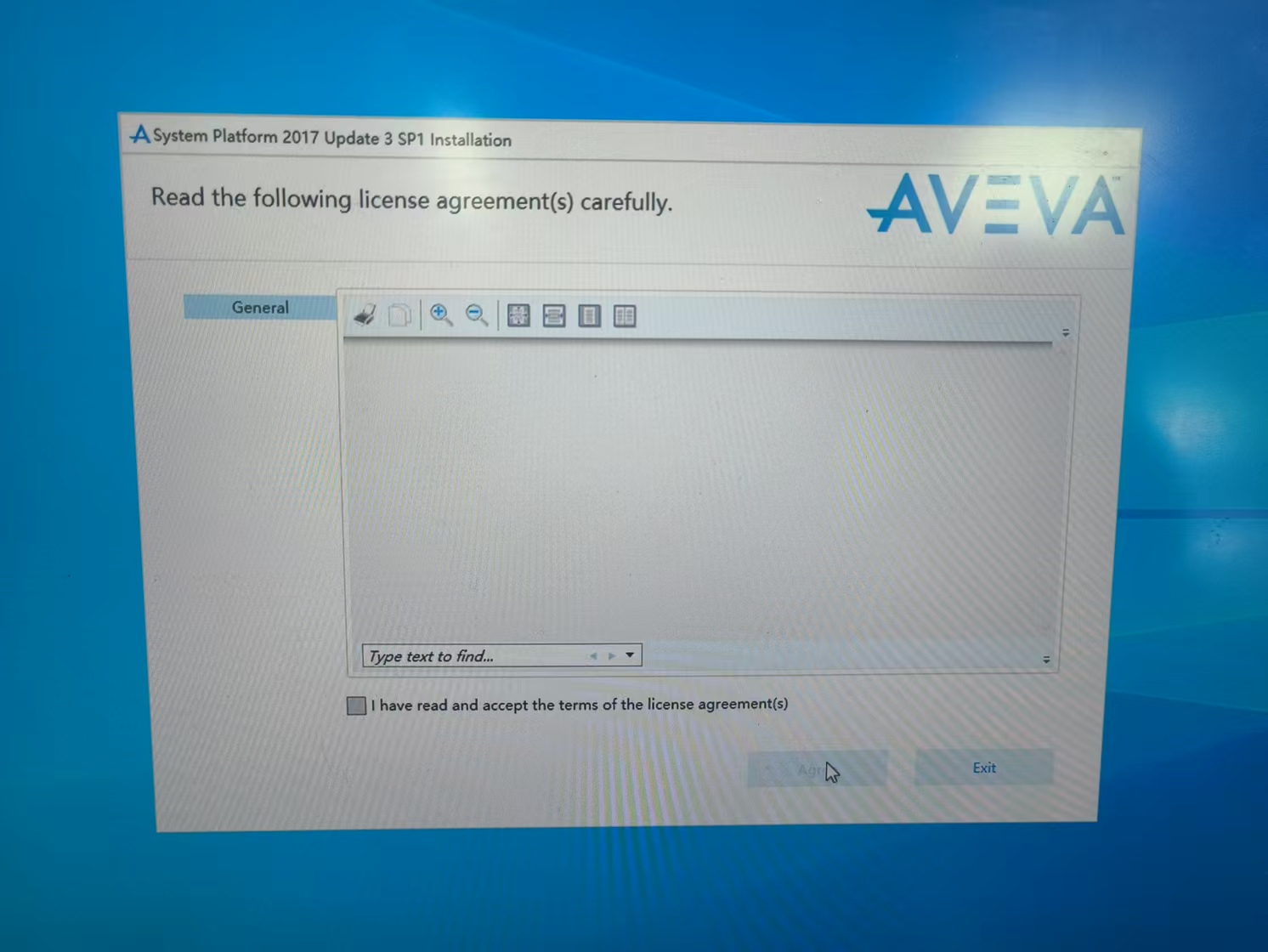
询问客服时由于系统升级补丁导致
剑维官方给的文档是安装补丁kb5022083
引用巨硬官网
使用表结构、情节提要或超链接等结构或语义元素的 XPS 文档可能无法在基于 WPF 的阅读器中正确显示。 此外,当 XPS 文档加载到基于 WPF 的阅读器中时,某些内联图像可能无法正确显示,或者可能发生空引用异常。
解决方案
Microsoft 确定了此问题的兼容性解决方法,并制作了一个 PowerShell 脚本来解决此问题。
若要安装兼容性解决方案,请按照下列步骤操作。
以管理员身份打开 PowerShell 提示符
在提示符中,导航到下载脚本的目录
在提示符内运行命令:.\kb5022083-compat.ps1 -Install
如果命令成功,控制台窗口将显示“安装完成”。 如果命令失败,将显示失败的原因。 要删除兼容性解决方法,请执行上述相同步骤,但将上面的步骤 (4) 替换为:.\kb5022083-compat.ps1 -Uninstall
安装兼容性解决方案后,显示 XPS 文档的基于 WPF 的应用程序应继续像 2022 年 12 月 13 日安全更新之前那样工作。
替代解决方案
如果第一个解决方案不能解决问题,您可以使用注册表项来禁用增强的安全行为。 此方法仅适用于您确定系统处理的所有 XPS 文档都是可信时,例如,它们是由您的系统生成的,而非上传到系统中的,并且任何人都不能更改它们。 如果您接受来自 Internet 的 XPS 文档、来自外部实体的电子邮件或其他不可信任的来源,请不要关闭该功能。
要禁用增强的安全行为,请从提升的命令提示符运行此命令:
reg add "HKLM\SOFTWARE\Microsoft\.NETFramework\Windows Presentation Foundation\XPSAllowedTypes" /v "DisableDec2022Patch" /t REG_SZ /d "*" /reg:64
或者,您可以使用“组策略”创建一个 REG_SZ 条目,其项名称为HKLM\SOFTWARE\Microsoft\.NETFramework\Windows Presentation Foundation\XPSAllowedTypes,值名称为DisableDec2022Patch,值为*
要删除此解决方案并返回增强的安全行为,请从提升的命令提示符下运行此命令: reg delete "HKLM\SOFTWARE\Microsoft\.NETFramework\Windows Presentation Foundation\XPSAllowedTypes" /reg:64 /f
这将禁用机器范围内的增强功能,并且仅当您可以完全信任系统中的所有 XPS 输入时才应使用。
但是安装过程出现权限问题:
.\kb5022083-compat.ps1 : 无法加载文件 C:\Users\XZB\Desktop\kb5022083-compat.ps1,因为在此系统上禁止运行脚本。有关详细信 息,请参阅 https:/go.microsoft.com/fwlink/?LinkID=135170 中的 about_Execution_Policies。 所在位置 行:1 字符: 1 + .\kb5022083-compat.ps1 -Install + ~~~~~~~~~~~~~~~~~~~~~~ + CategoryInfo : SecurityError: (:) [],PSSecurityException + FullyQualifiedErrorId : UnauthorizedAccess
截图如下:

PowerShell授权
可以使用“打开脚本执行组策略”设置来管理企业中计算机的执行策略。 组策略设置会覆盖 PowerShell 中在所有范围内设置的执行策略。
“启用脚本执行”策略设置如下所示:
如果禁用“启用脚本执行”,则脚本不会运行。 这等效于 Restricted 执行策略。
如果启用“启用脚本执行”,则可以选择一个执行策略。 组策略设置等效于以下执行策略设置:
如果未配置“启用脚本执行”,则不起作用。 PowerShell 中设置的执行策略有效。
PowerShellExecutionPolicy.adm 和 PowerShellExecutionPolicy.admx 文件会将“启用脚本执行”策略添加到组策略编辑器以下路径中的“计算机配置”和“用户配置”节点。
对于 Windows XP 和 Windows Server 2003:
Administrative Templates\Windows Components\Windows PowerShell
对于 Windows Vista 和更高版本的 Windows:
Administrative Templates\Classic Administrative Templates\Windows Components\Windows PowerShell
“计算机配置”节点中设置的策略优先于“用户配置”节点中设置的策略。
根据解释,将权限设定为可执行脚本
Set-ExecutionPolicy -ExecutionPolicy Unrestricted
补丁安装
运行如下

再次安装,提示安装完成

评论列表: